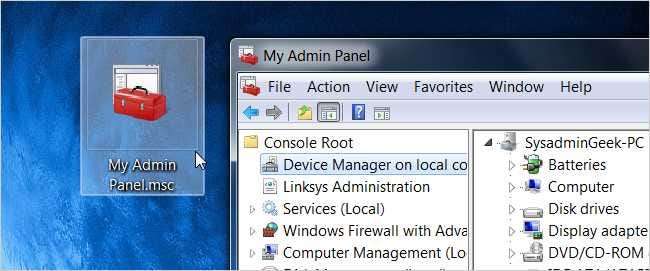
Hat es Sie jemals geärgert, viele separate Fenster für Geräte-Manager, Dienste, Ereignisanzeige und andere Systemadministrationstools öffnen zu müssen? Hier erfahren Sie, wie Sie sie alle in Ihrem eigenen benutzerdefinierten Admin-Bereich zusammenfassen.
Dies ist problemlos möglich, da die meisten Systemadministrations-Panels als Plugins für Microsoft Management Console implementiert sind, ein Wrapper-Framework, mit dem wir unser Panel erstellen.
Erstellen Sie Ihr benutzerdefiniertes Administrationsfenster
Öffnen Sie mmc.exe über das Suchmenü Startmenü oder Ausführen. Daraufhin wird ein leeres Fenster angezeigt, das folgendermaßen aussieht:
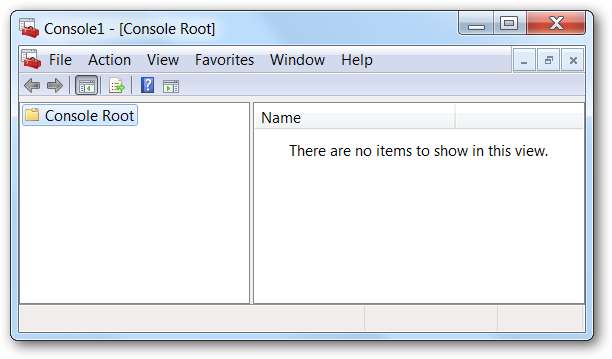
Gehen Sie zum Menü Datei und wählen Sie Snap-In hinzufügen / entfernen oder drücken Sie einfach die Tastenkombination Strg + M.
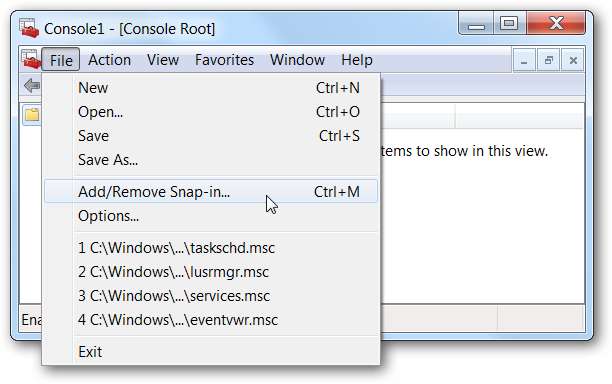
Auf der linken Seite sehen Sie viele bekannte Elemente wie Computerverwaltung und Geräte-Manager. Wählen Sie im linken Bereich die gewünschten aus und klicken Sie dann auf die Schaltfläche Hinzufügen. (Sie müssen sie einzeln hinzufügen)
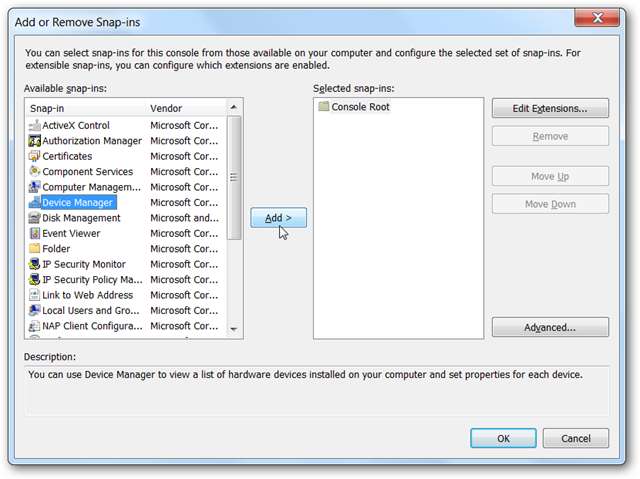
Es wird ein Dialogfeld angezeigt, in dem Sie auswählen können, welchen Computer das Snap-In verwalten soll. Sie können dies für den einfachen Zugriff auf andere Computer über das Netzwerk verwenden. Beachten Sie, dass Sie dasselbe Snap-In mehrmals hinzufügen und für jedes hinzugefügte Element einen anderen Computer auswählen können.
Für unsere Zwecke klicken Sie einfach auf die Schaltfläche Fertig stellen.
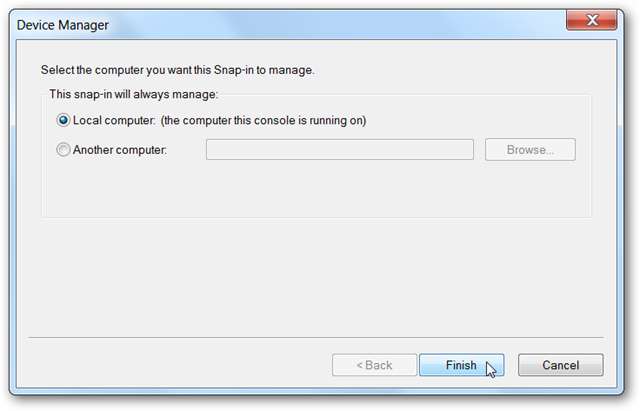
Möglicherweise ist Ihnen in der Liste ein interessantes Element mit dem Namen "Link zur Webadresse" aufgefallen, das sehr nützlich ist, um die Verwaltungsseite Ihres WLAN-Routers direkt in Ihrem benutzerdefinierten Verwaltungsbereich anzuzeigen. Geben Sie einfach die URL in das Feld ein.
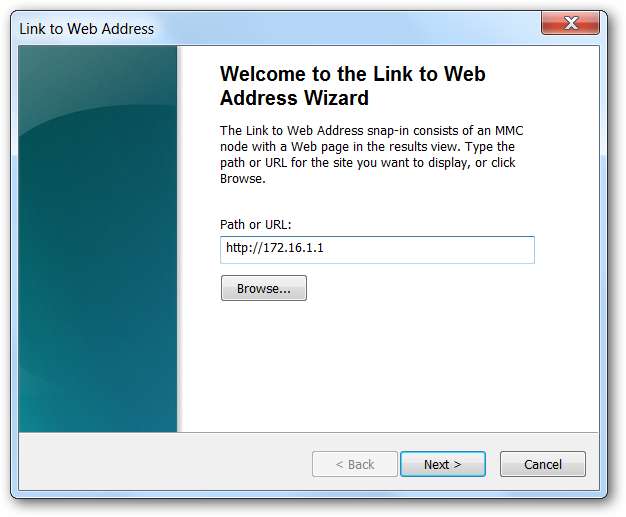
Sie möchten ihm einen Namen geben, der im linken Menü der Konsole angezeigt wird.
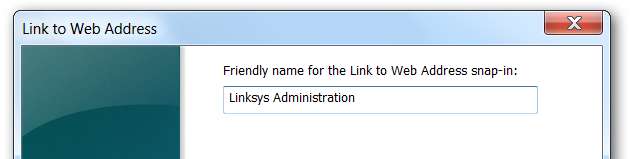
Jetzt, da wir alle fertig sind, können Sie sehen, wie es aussieht. Alle Elemente funktionieren genau so, wie Sie es erwarten würden.

Wenn Sie das zuvor hinzugefügte Element Linksys Administration auswählen, können Sie Ihren Router problemlos verwalten, ohne das Bedienfeld zu verlassen.
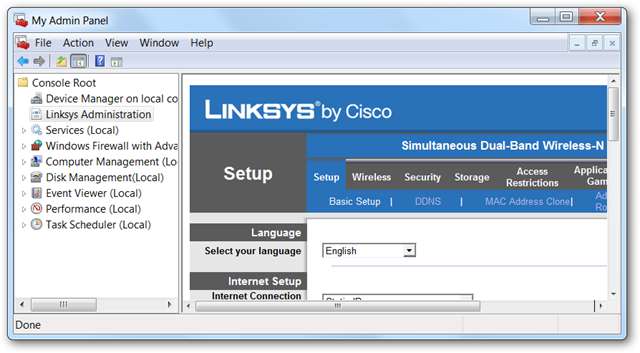
Gehen Sie jetzt zu Datei -> Optionen, ändern Sie den Konsolenmodus in "Benutzermodus - Vollzugriff" und wählen Sie dann das Element "Änderungen an dieser Konsole nicht speichern". Dies ist sehr wichtig, da Sie dies sonst tun Bei jedem Versuch, das Bedienfeld zu schließen, wird eine nervige Eingabeaufforderung angezeigt.
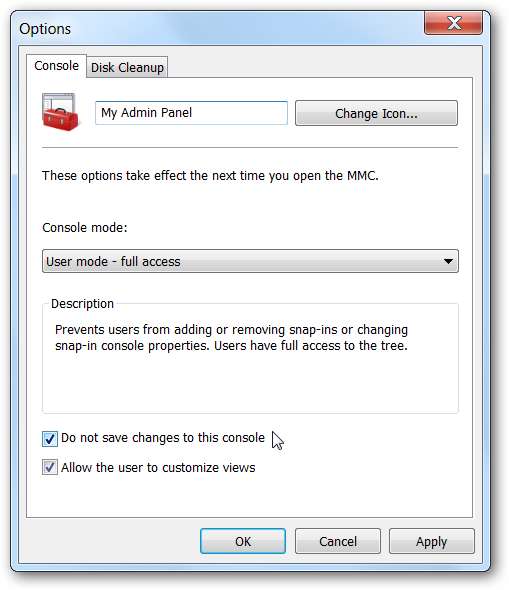
Gehen Sie nun zu Datei -> Speichern unter und speichern Sie Ihre Konsolendatei irgendwo, wobei Sie ihr vorzugsweise einen nützlichen Namen geben. Hier ist unser Panel zum Beispiel:
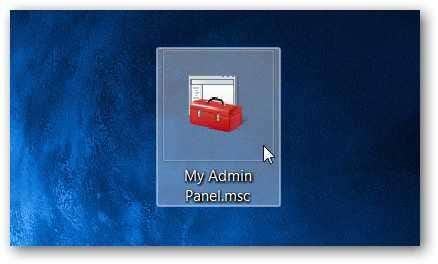
Das ist alles dazu. Sie sollten auch beachten, dass Sie mehrere Instanzen Ihres benutzerdefinierten Administrationsbereichs öffnen können.
Änderungen an Ihrer Konsole vornehmen
Wenn Sie die Konsole ändern möchten, klicken Sie einfach mit der rechten Maustaste auf die Datei und wählen Sie im Menü die Option "Autor". Andernfalls können Sie keine Änderungen vornehmen.
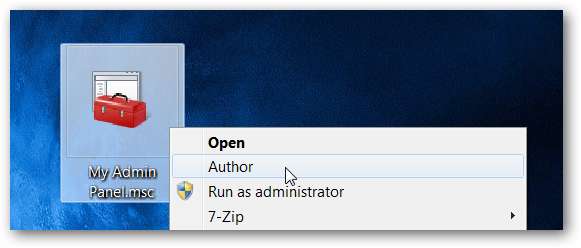
Natürlich müssten Sie dies nicht tun, wenn Sie nicht zuvor das Element "Änderungen an dieser Konsole nicht speichern" ausgewählt hätten. Dann würden Sie jedoch aufgefordert, jedes Mal zu speichern, wenn Sie die Konsole schließen ärgerlich, als mit der rechten Maustaste klicken zu müssen, um Änderungen vorzunehmen.
Auf diese Weise erhalten Sie Ihr eigenes benutzerdefiniertes Verwaltungsfenster. Wofür wirst du es verwenden?







